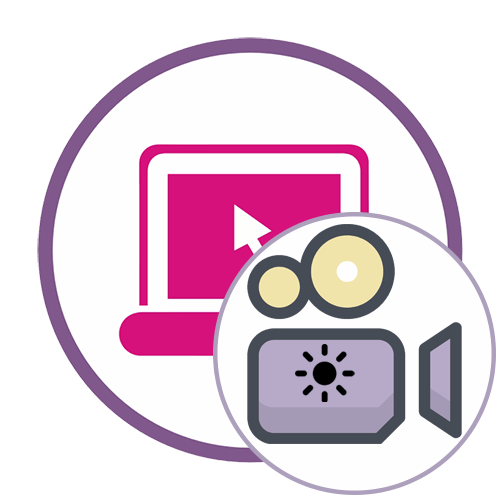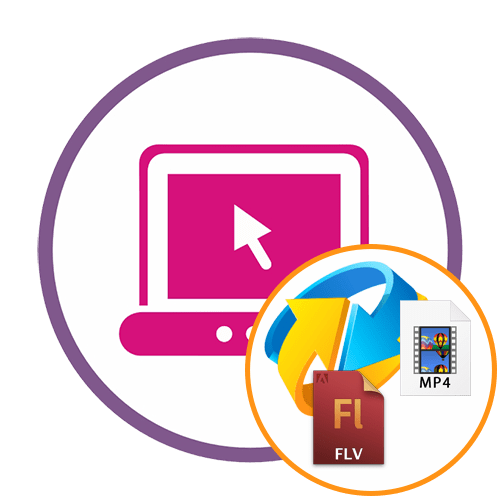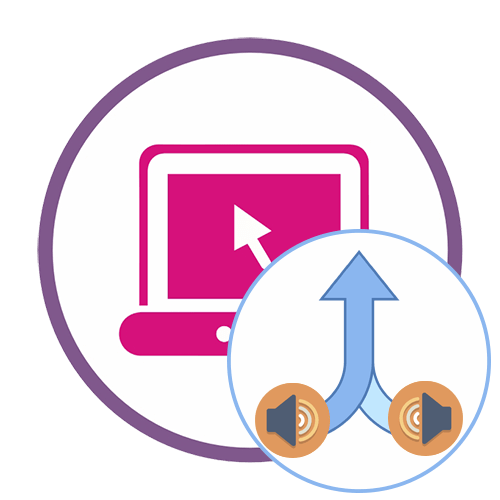Спосіб 1: Clideo
Clideo &8212; один з найпростіших онлайн-сервісів, призначених для управління відео. З його допомогою можна легко освітлити картинку, регулюючи всього лише один повзунок. Однак варто згадати, що в Clideo, як і в будь-якому іншому подібному рішенні, готовий проект в безкоштовній версії зберігається тільки з водяним знаком. Враховуйте це ще до початку обробки.
- Відкрийте Clideo, натиснувши посилання вище, а потім натисніть &171;Виберіть файл&187; .
- На екрані відобразиться вікно &171;провідника&187; , де відшукайте відповідне для обробки відео.
- Кілька секунд або хвилин ролик буде завантажуватися на сервер.
- Регулюйте параметр & 171; яскравість&187; , переміщаючи повзунок праворуч і відстежуючи результат у вікні попереднього перегляду.
- Налаштуйте додаткові параметри, якщо вважаєте за потрібне. У Clideo можна поміняти контрастність, насиченість, тон і прозорість.
- Перед збереженням виберіть формат, у якому потрібно завантажити відео на комп'ютер.
- Натисніть на кнопку &171; налаштувати&187; , Якщо готові переходити до завершення обробки.
- Почнеться рендеринг &8212; зазвичай ця процедура займає мінімум кілька хвилин, що залежить від тривалості запису.
- Після натисніть&171; завантажити & 187; .
- Відразу ж після цього відбудеться завантаження кінцевого варіанту відео файлом заданого формату.
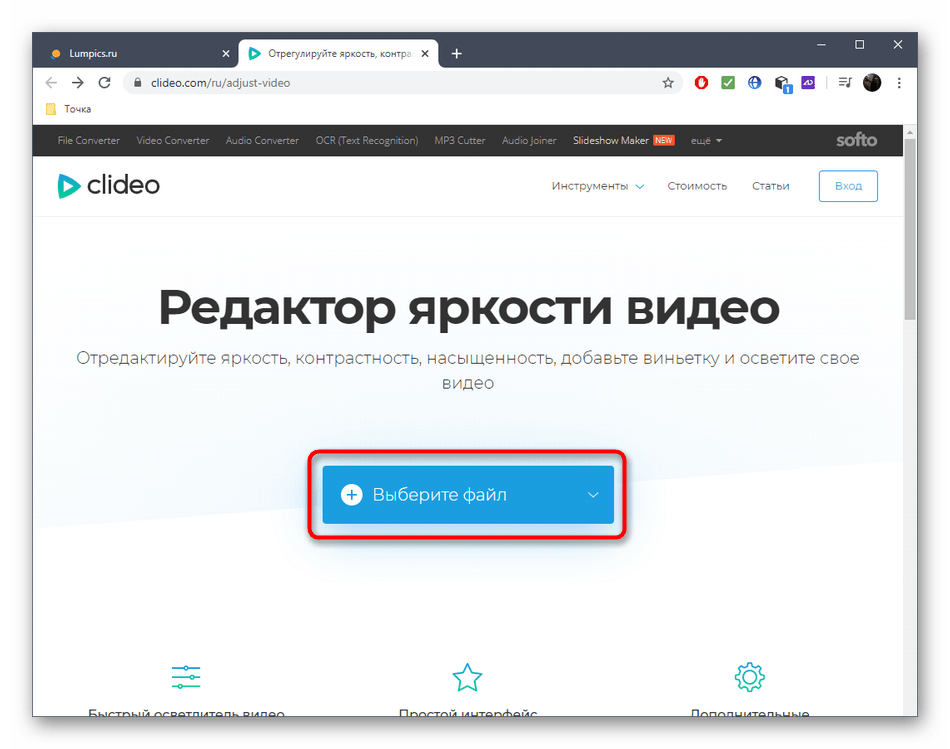
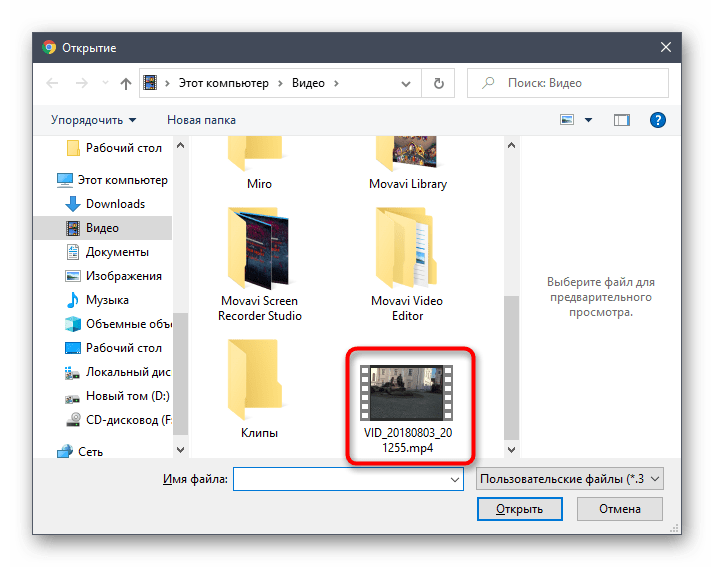
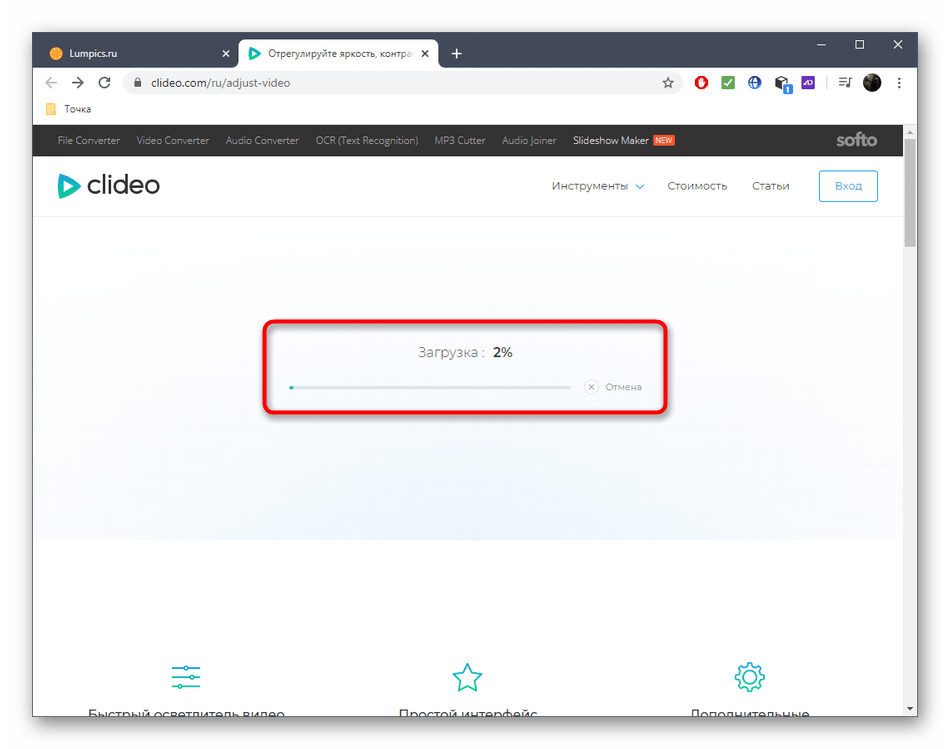
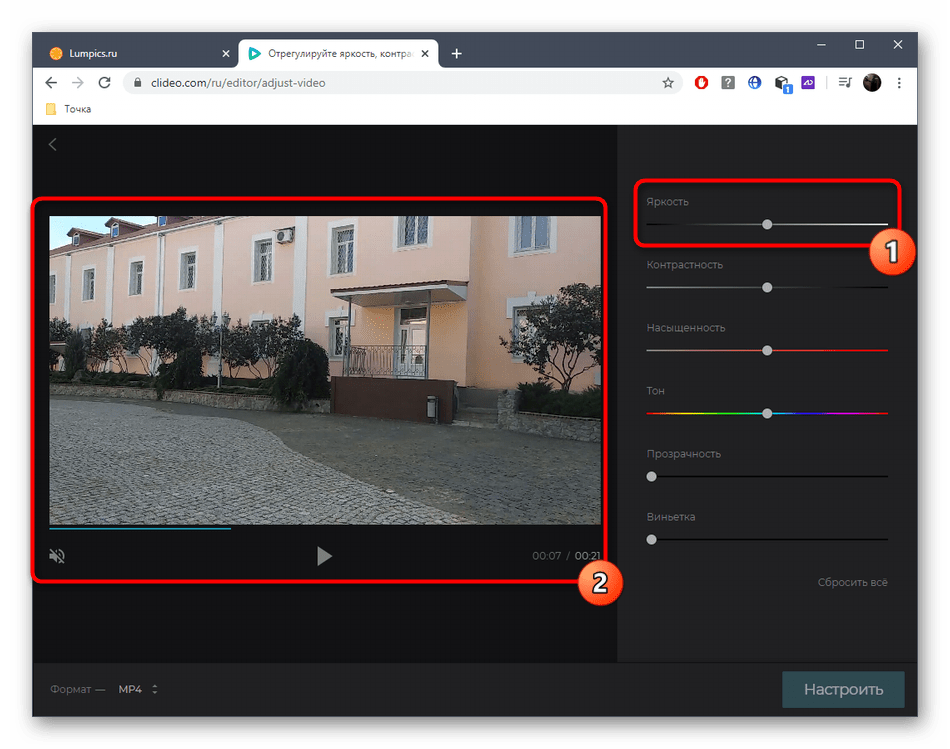
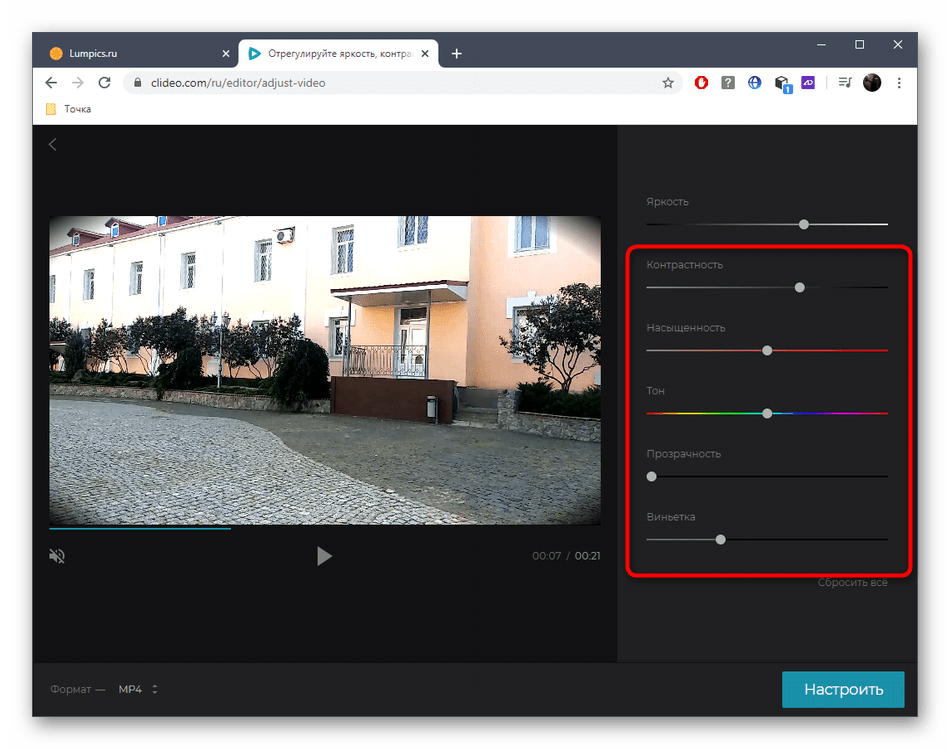
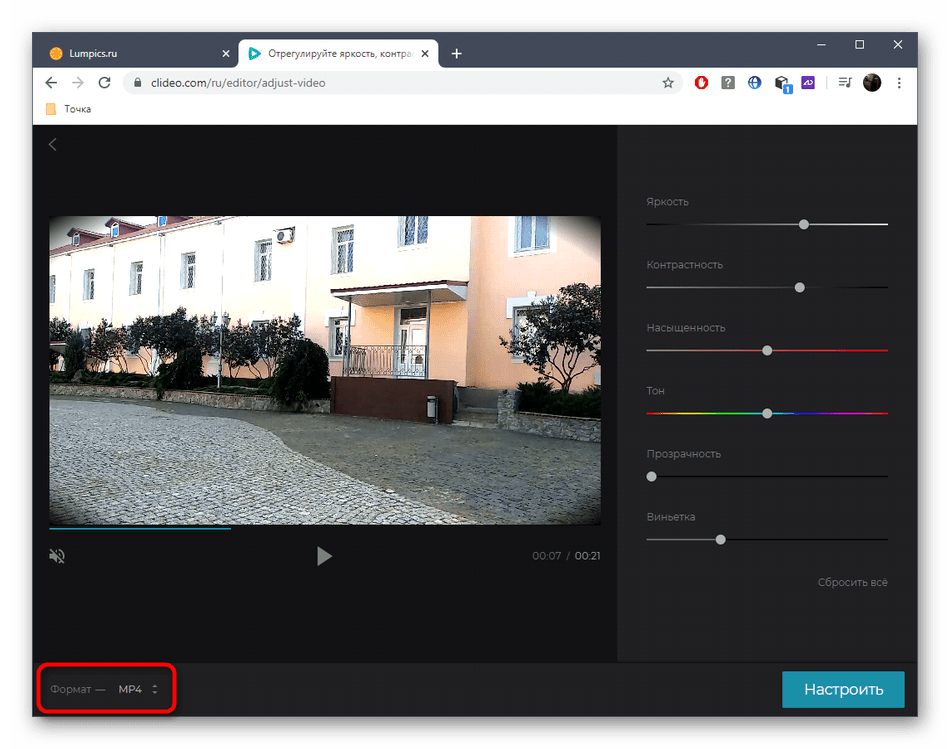
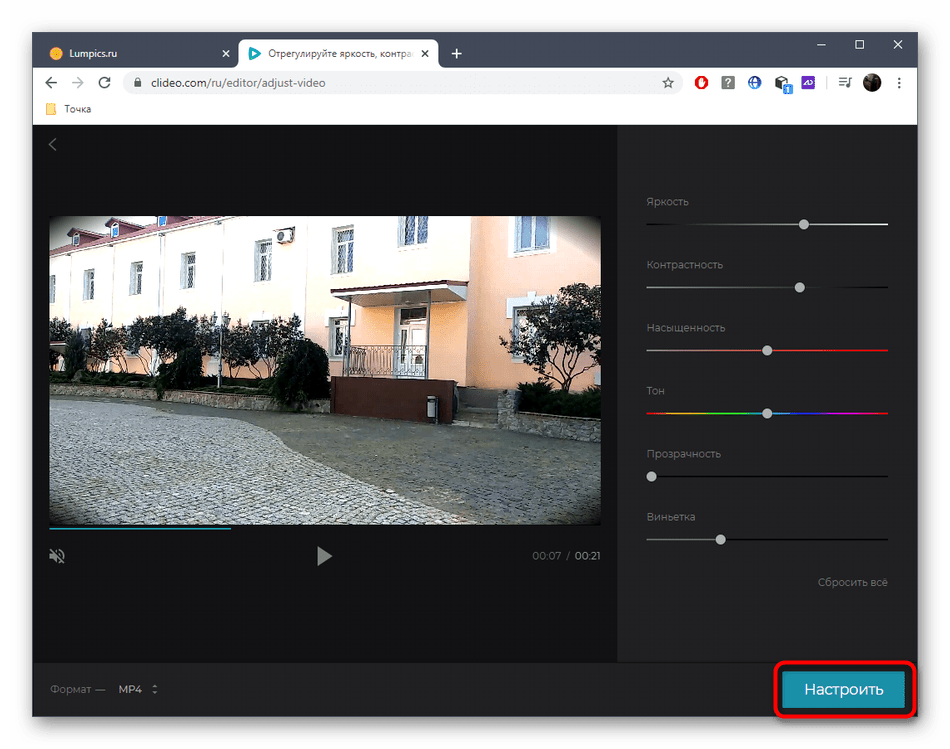
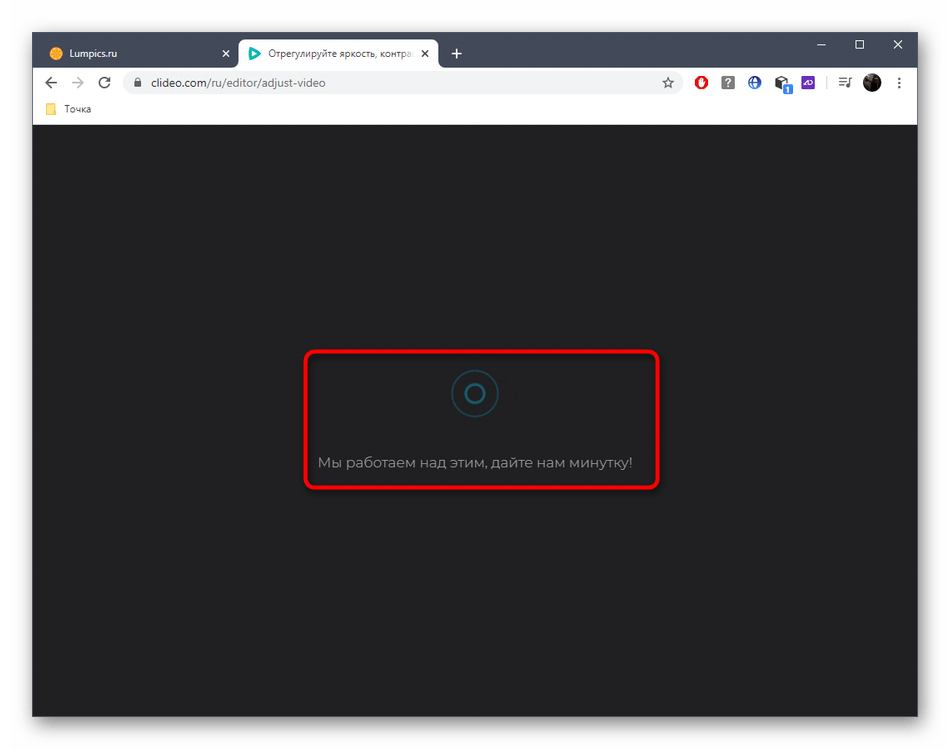
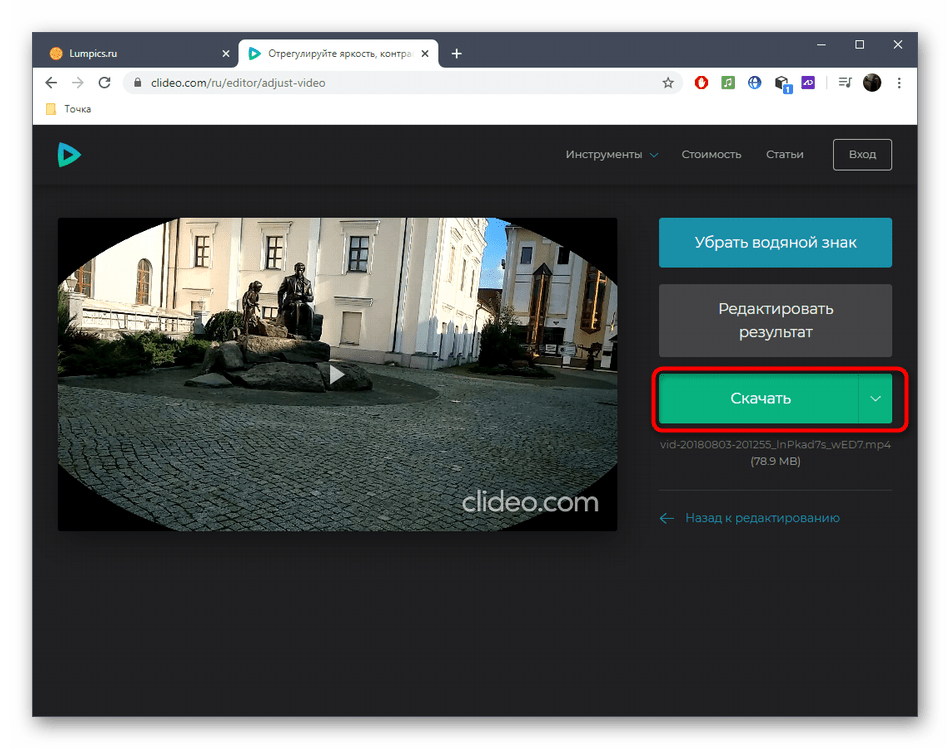
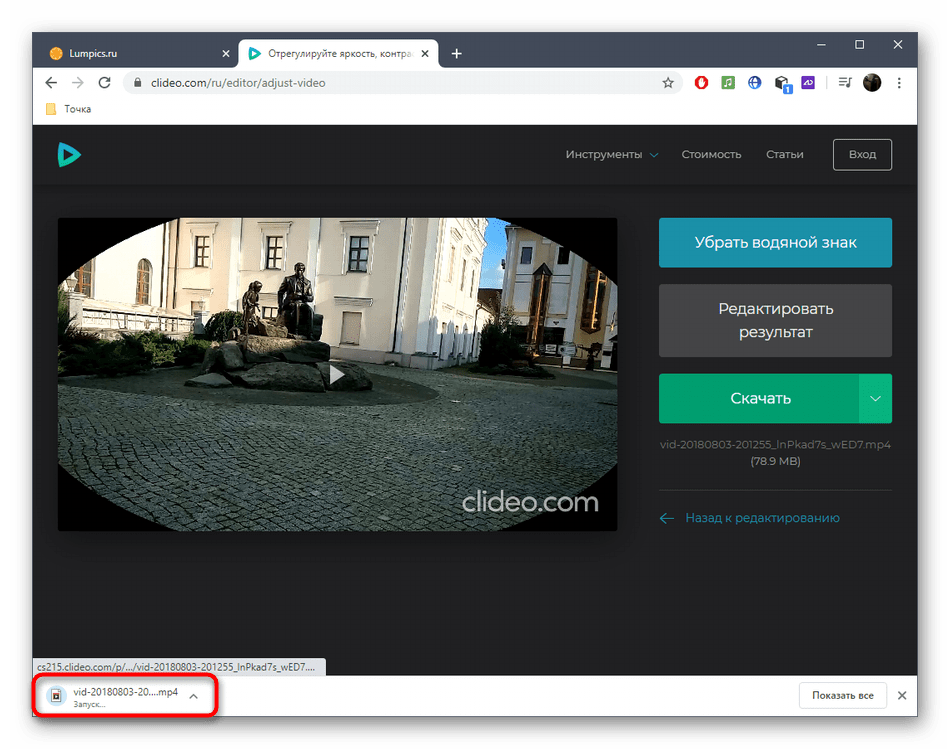
Спосіб 2: WeVideo
WeVideo &8212; ще один онлайн-сервіс, що функціонує приблизно за таким же принципом, що і минулий. Він вважається вже більш просунутим і складним для новачків, тому без детальної інструкції розібратися з висвітленням відео через нього може бути трохи складно.
- При першому переході до редактора WeVideo потрібно авторизуватися через Google/Facebook або заповнити форму для реєстрації.
- Почніть створювати проект &171;Video&187; , натиснувши відповідний блок на верхній панелі.
- Вкажіть, в якому форматі хочете бачити власний проект, і натисніть &171;Start Editing&187; .
- Кнопка &171;Import&187; зліва призначена для завантаження файлу.
- Перетягніть відео у вікно, що з'явиться, або скористайтеся оглядом &171;Browse to select&187; .
- При відображенні &171; провідника & 187; відшукайте там потрібний матеріал.
- Потім затисніть його лівою кнопкою миші і перетягніть на таймлайн.
- При наведенні курсору на ролик, який вже був закинутий на таймлайн, з'явиться кнопка з олівцем &8212; по ній і потрібно клікнути, щоб перейти до Налаштування.
- Перейдіть на четверту вкладку під назвою &171;Color&187; на панелі, що з'явилася.
- Там керуйте повзунком &171;Brightness&187; , регулюючи яскравість.
- Клацніть &171;Save Changes&187; після внесення всіх змін.
- Є і другий варіант зробити відео більш яскравим. Для цього знову Наведіть курсор на нього і клікніть по кнопці &171;FX&187; .
- Виберіть ефект &171;Dream&187; і подивіться на його результат.
- Якщо ви задоволені подібною зміною, застосуйте її.
- Після завершення редагування відео натисніть &171;Finish&187; .
- Введіть ім'я, з яким хочете зберегти ролик, і переходите до наступного кроку.
- Зачекайте, поки обробка закінчиться, і завершіть процес, натиснувши &171;Export&187; .
- По готовності скачування відео здійсниться автоматично.
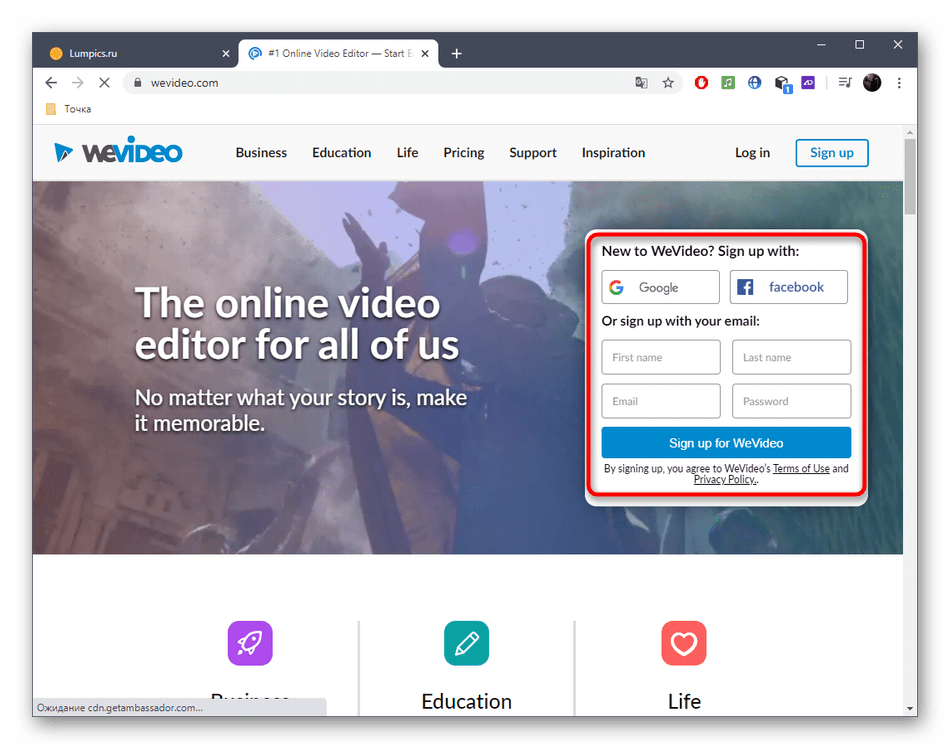
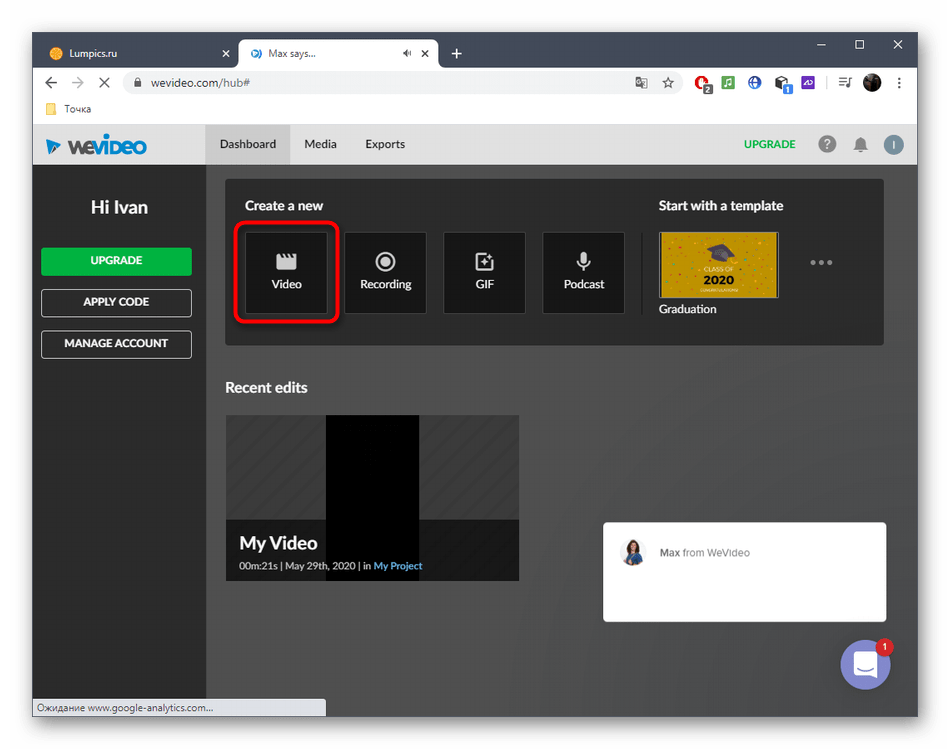
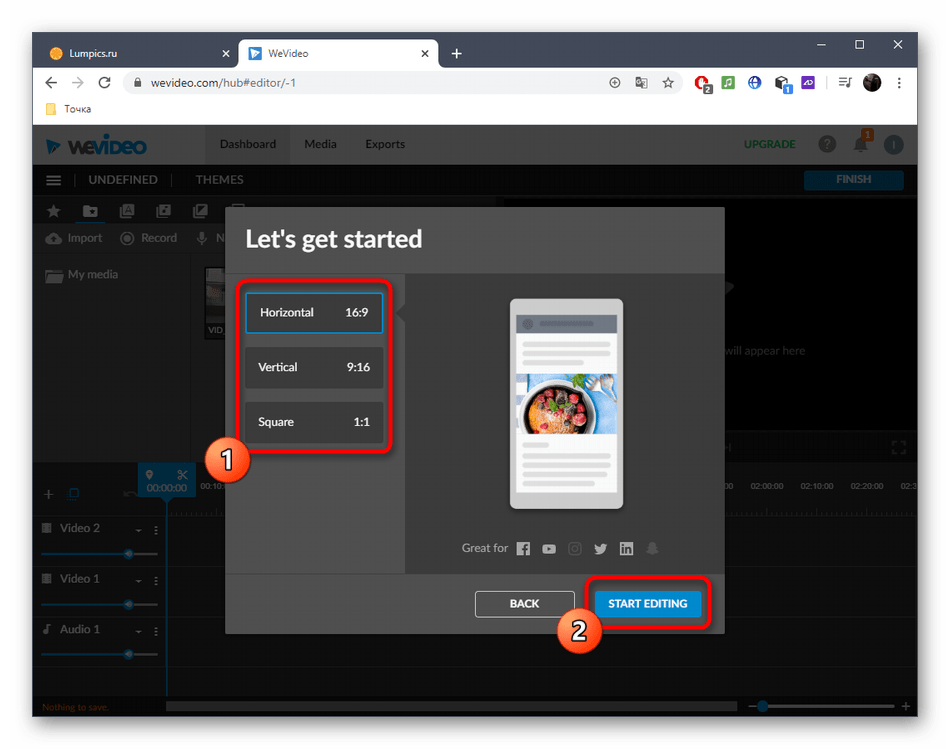
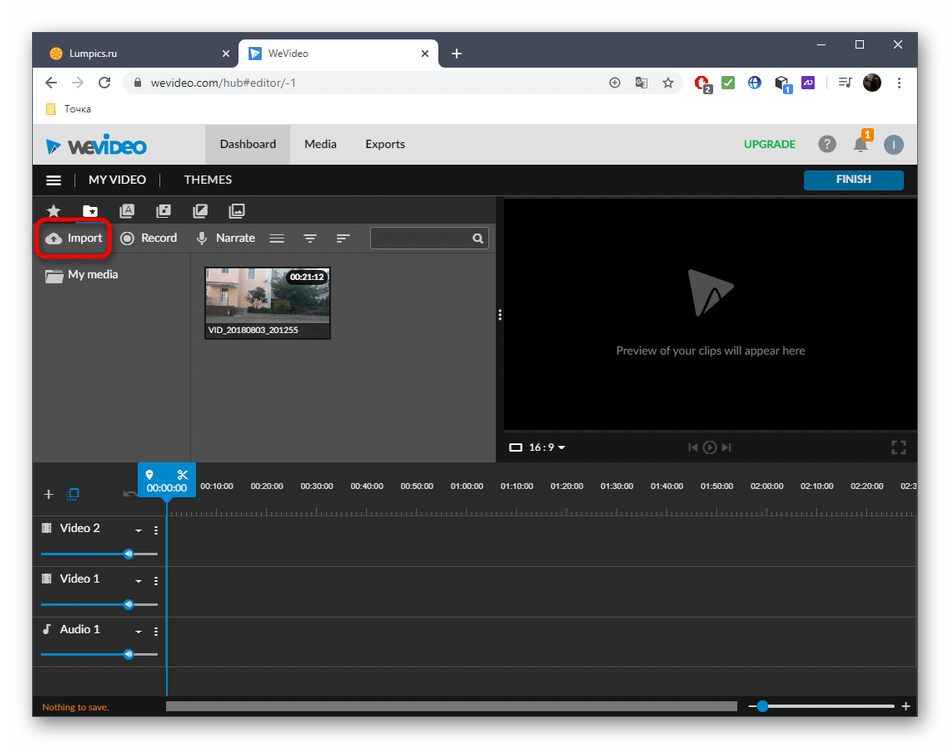

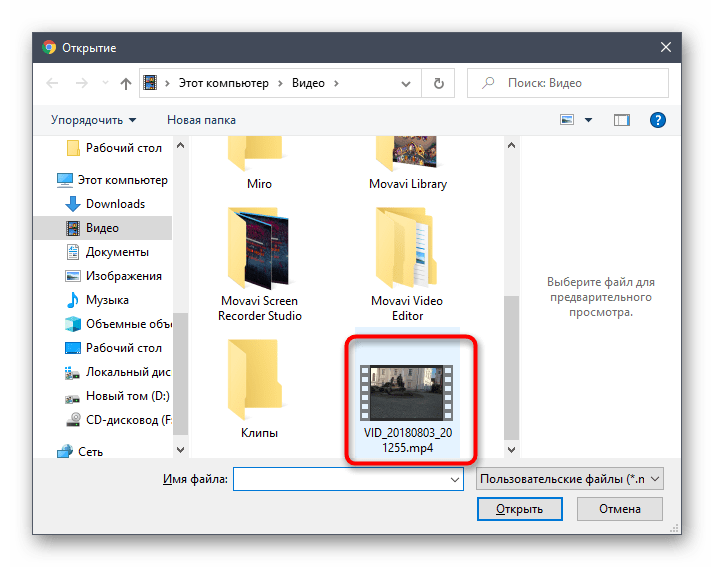
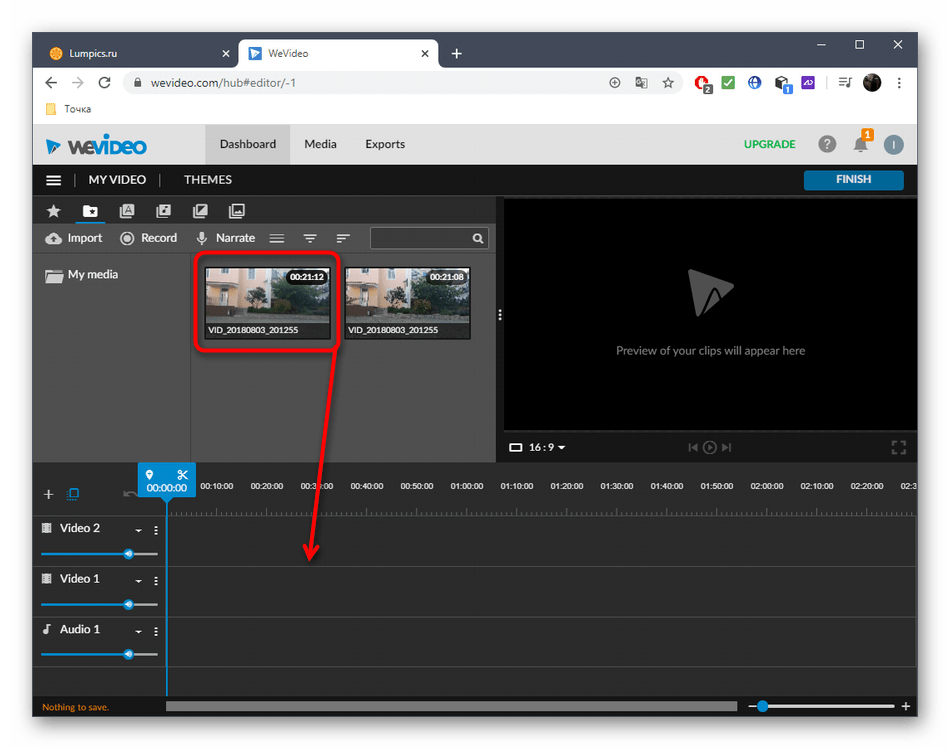
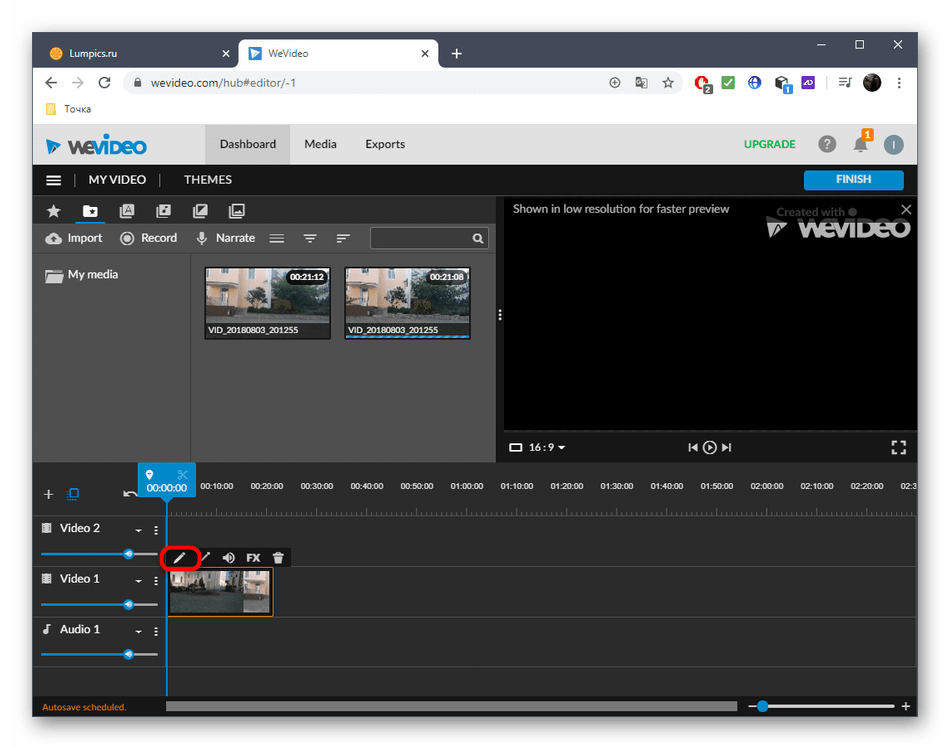
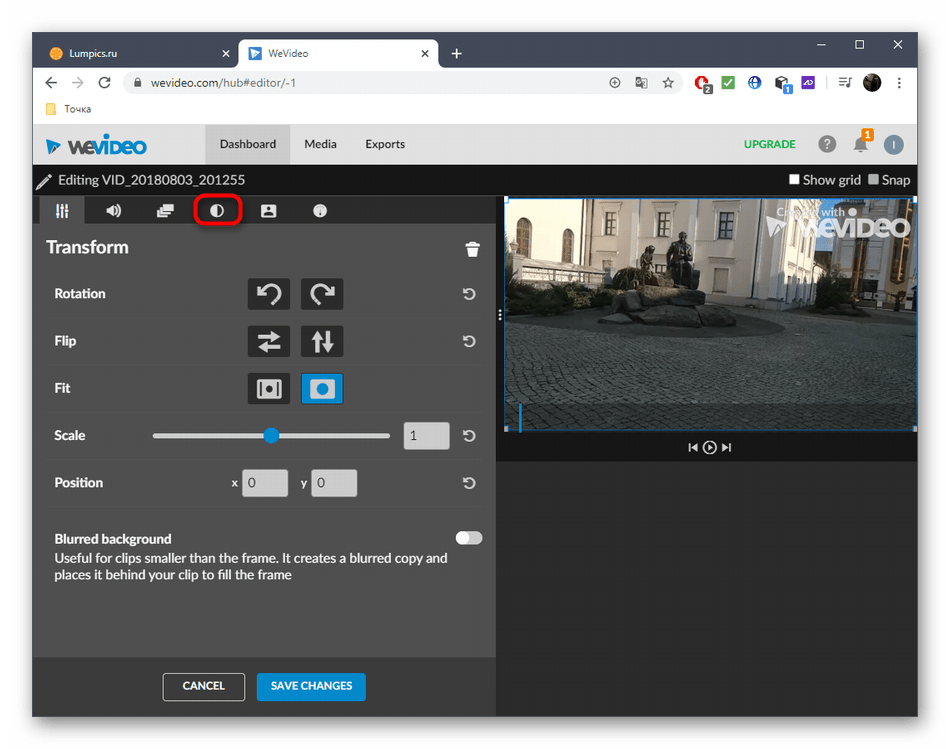
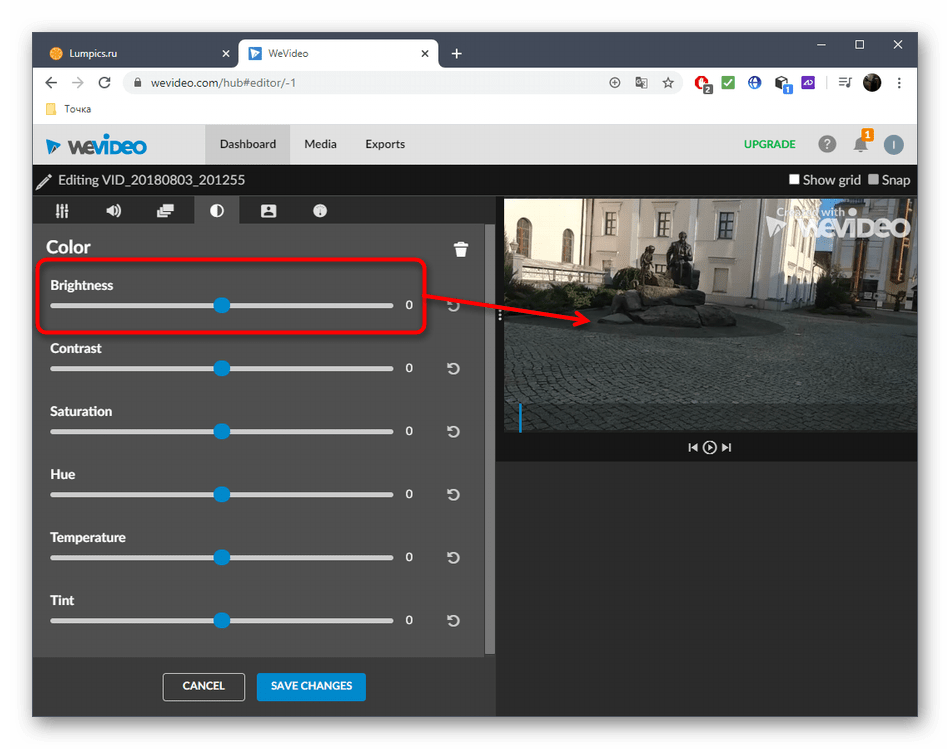
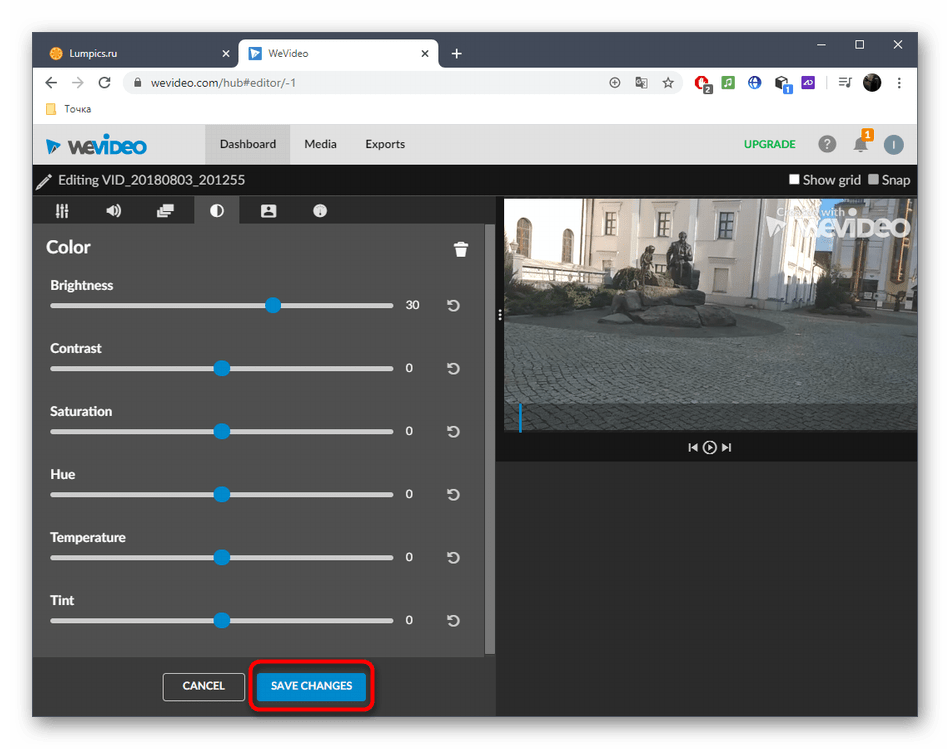
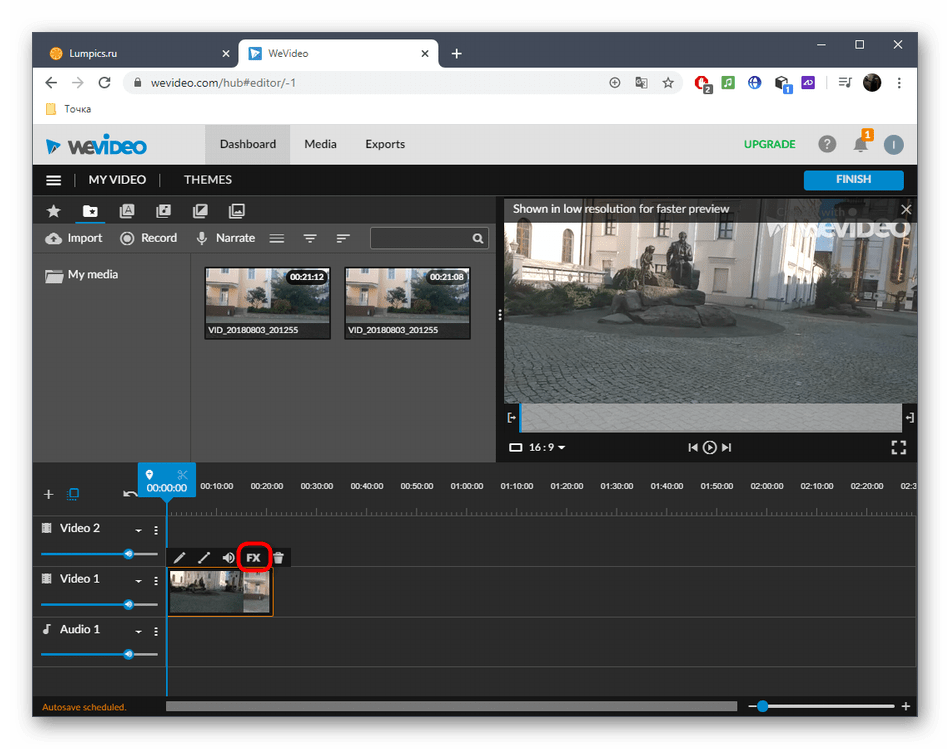
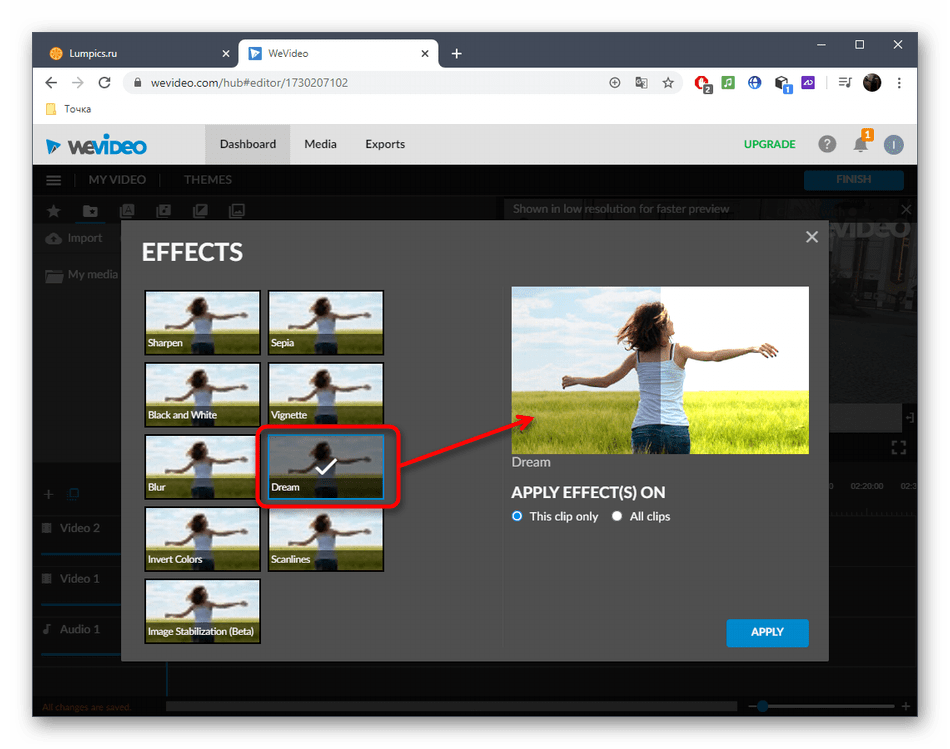
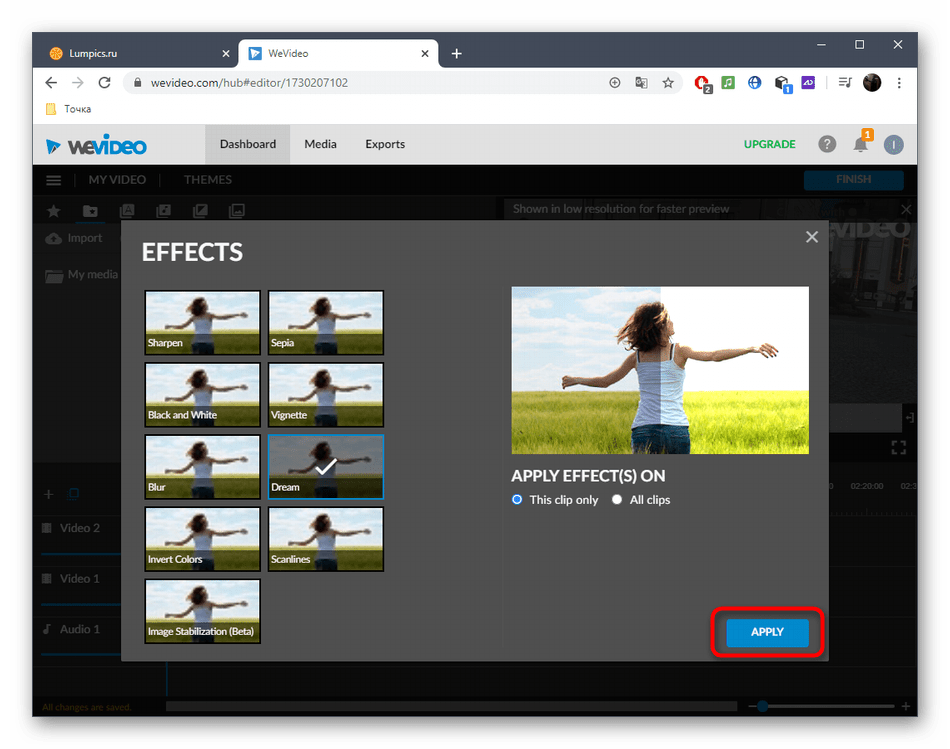
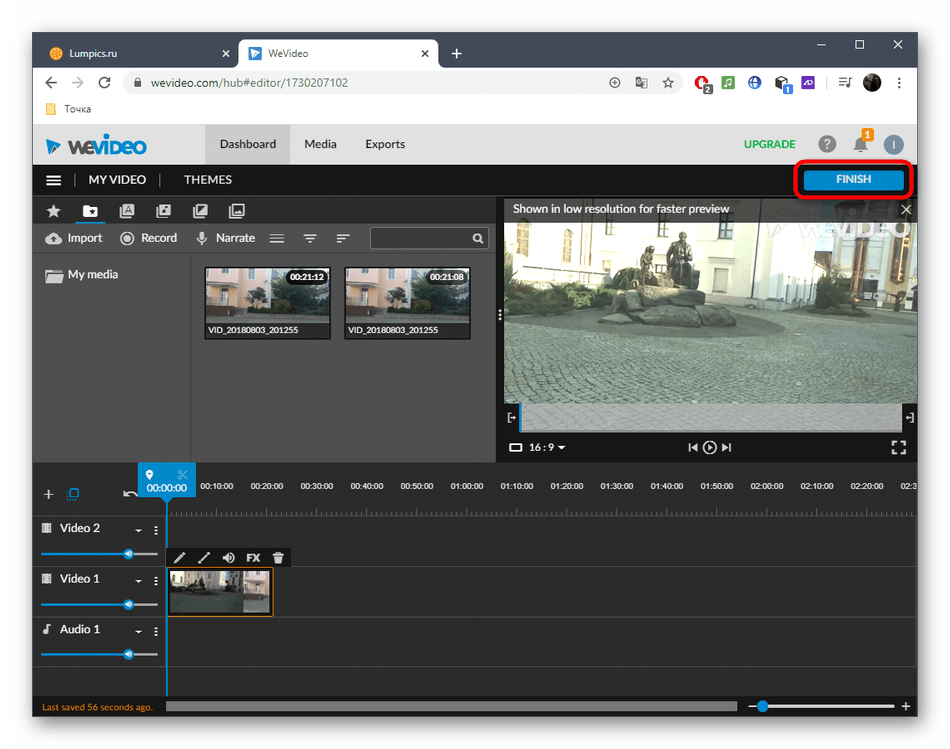
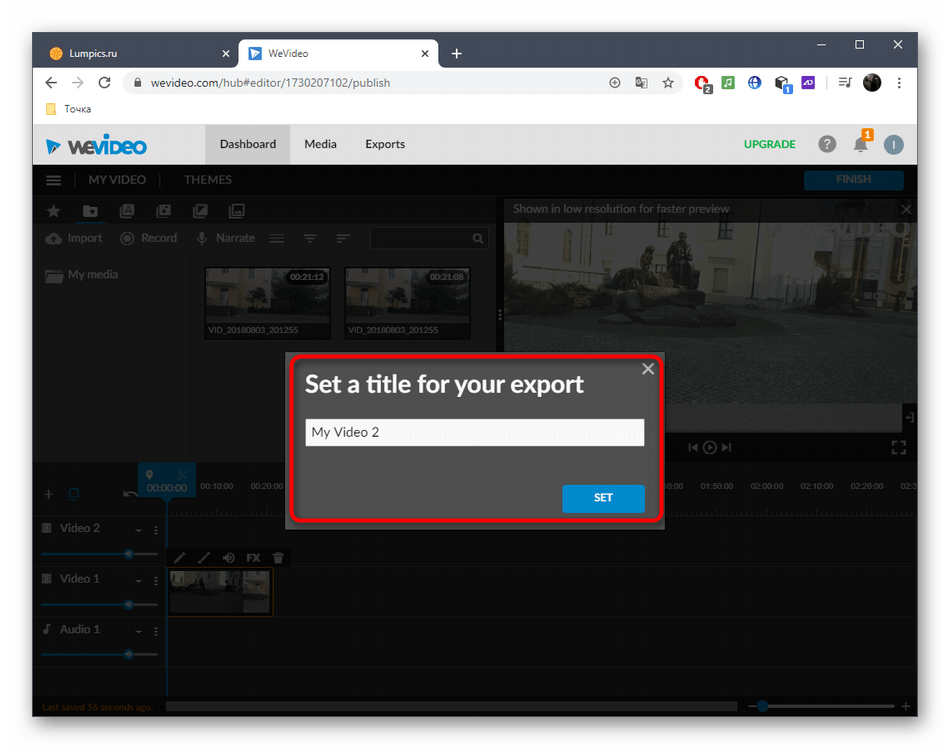
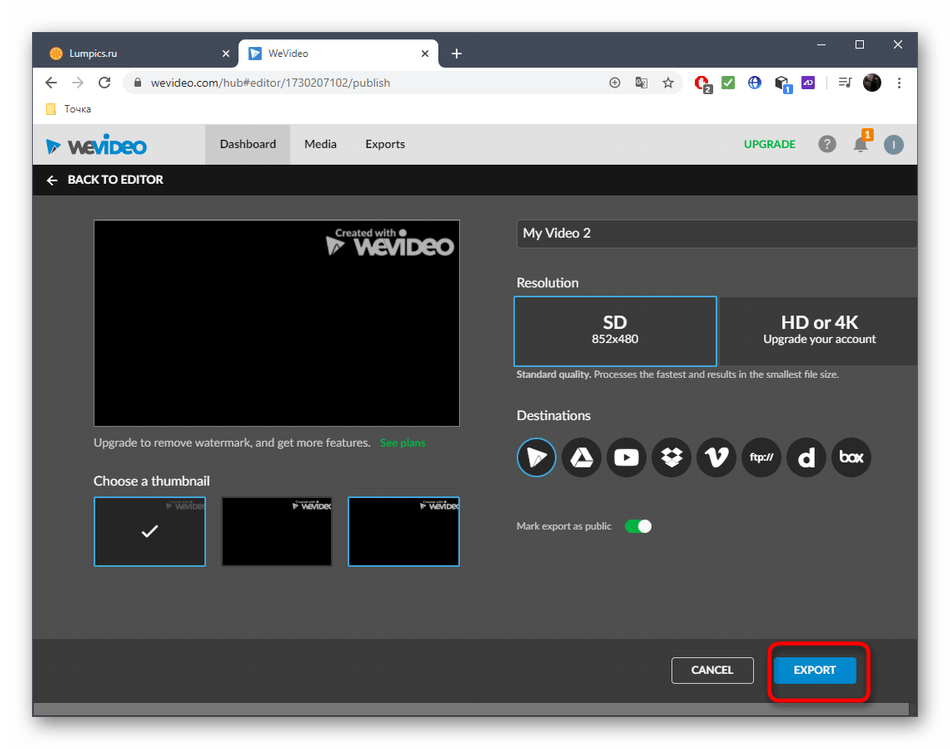
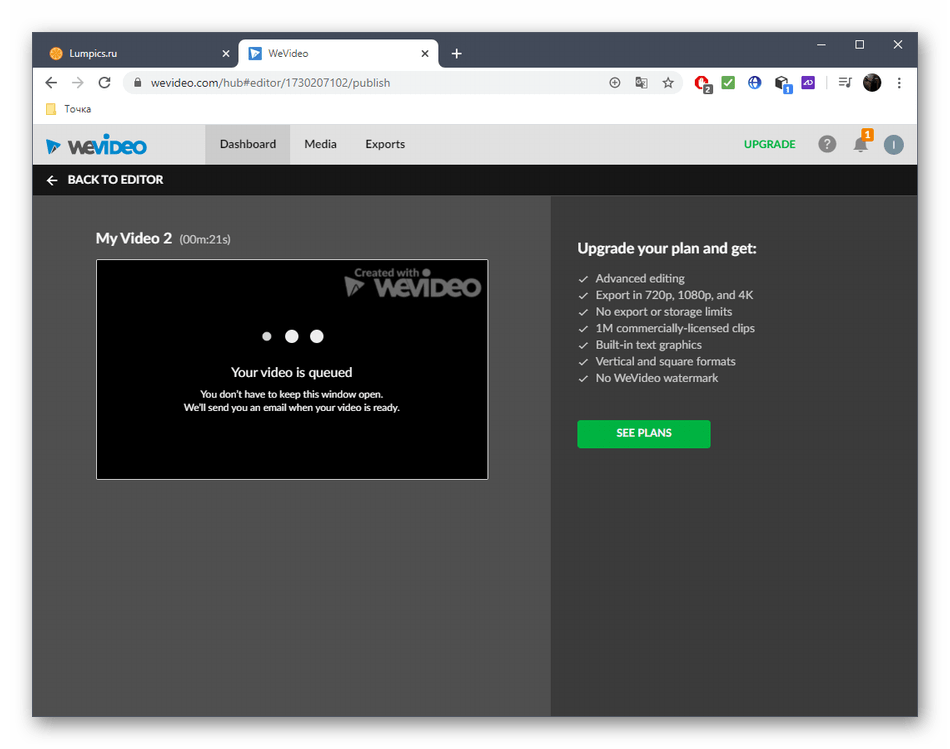
Спосіб 3: Clipchamp Create
Clipchamp Create &8212; повноцінний відеоредактор, що функціонує в режимі онлайн. З його допомогою можна без будь-яких проблем освітлити відео, проте враховуйте, що в безкоштовній версії Матеріал доступний до збереження тільки в 480p.
- Після авторизації на сайті натисніть &171;Create a video&187; , щоб перейти до редактора.
- Виберіть відповідну орієнтацію для майбутнього проекту.
- У лівому блоці натисніть &171;Browse my files&187; .
- В &171; провіднику&187; звичним чином відшукайте відповідне відео.
- Перетягніть його на таймлайн, затиснувши лівою кнопкою миші.
- Клацніть на відео на доріжці відтворення та перейдіть до меню, що з'явиться &171;Color Balance&187; .
- Змініть параметр &171;Exposure&187; , стежачи за результатом у вікні попереднього перегляду.
- Робіть Додаткові дії при монтуванні відео, якщо це потрібно.
- Закінчивши обробку, натисніть &171;Export&187; .
- Вкажіть якість для збереження та перейдіть до наступного кроку.
- Почнеться експортування готового матеріалу.
- Клікніть &171;Download video&187; , якщо цей процес не розпочався автоматично.
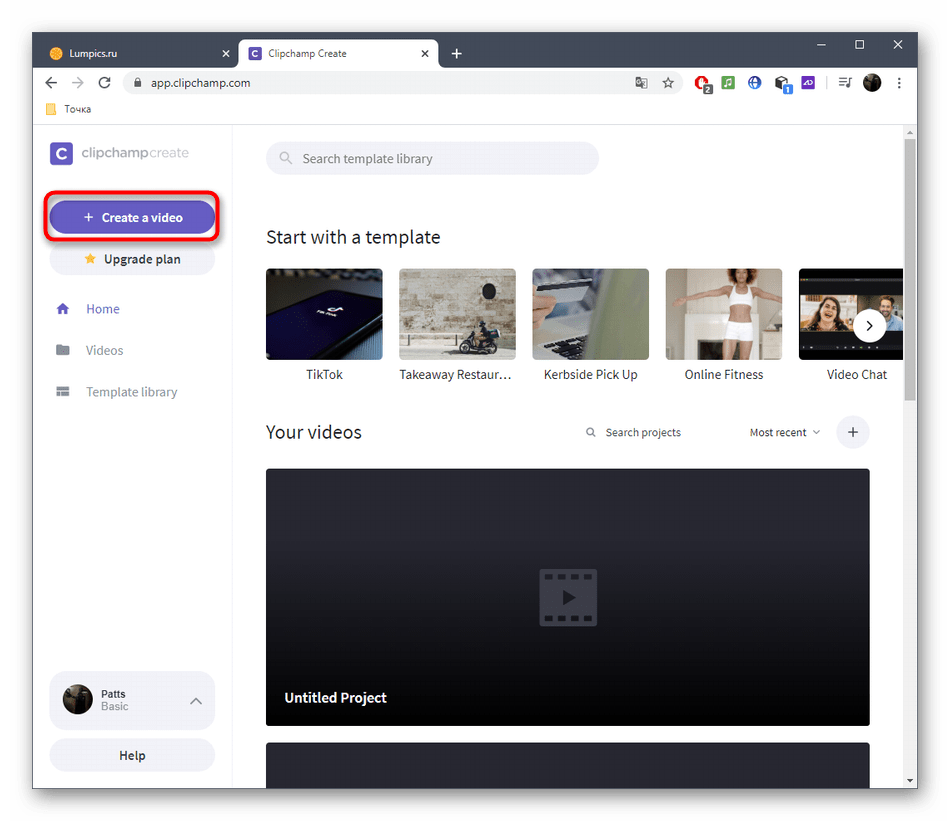
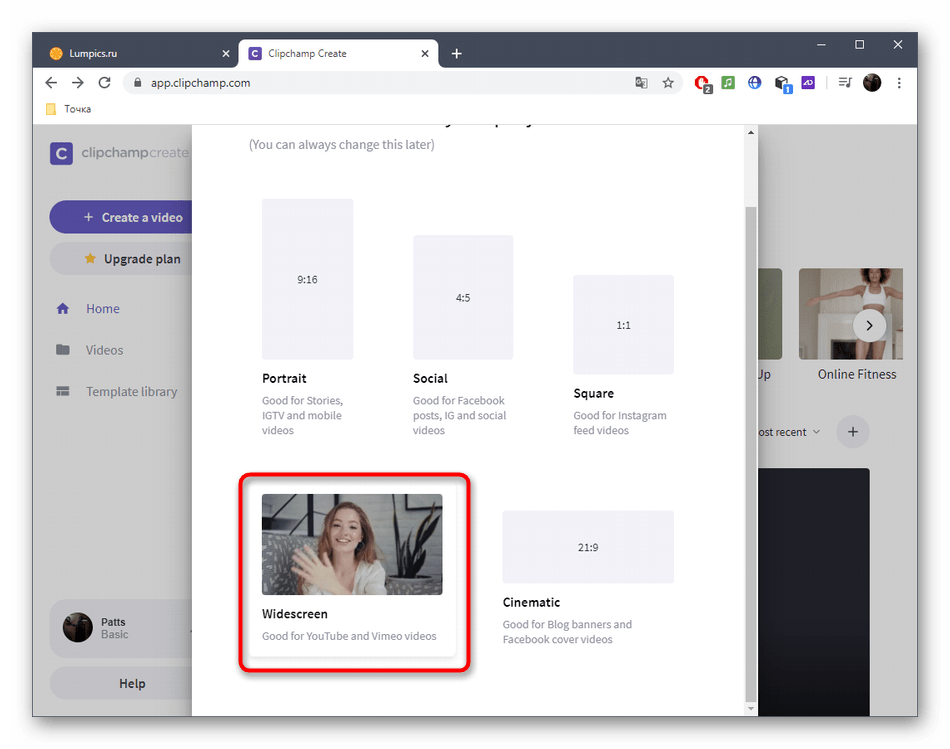
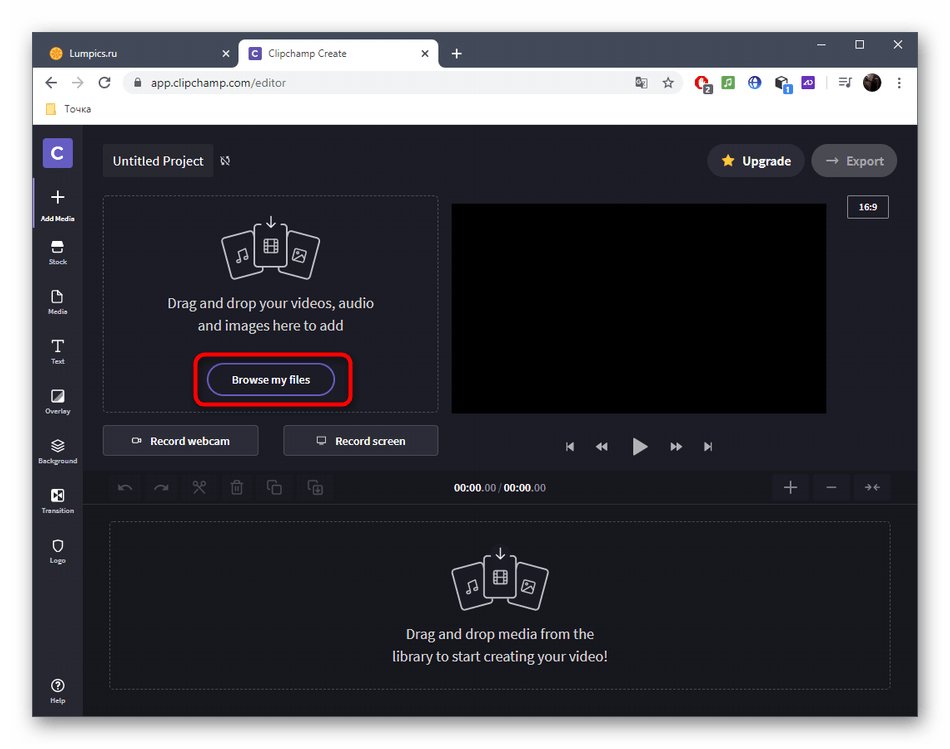
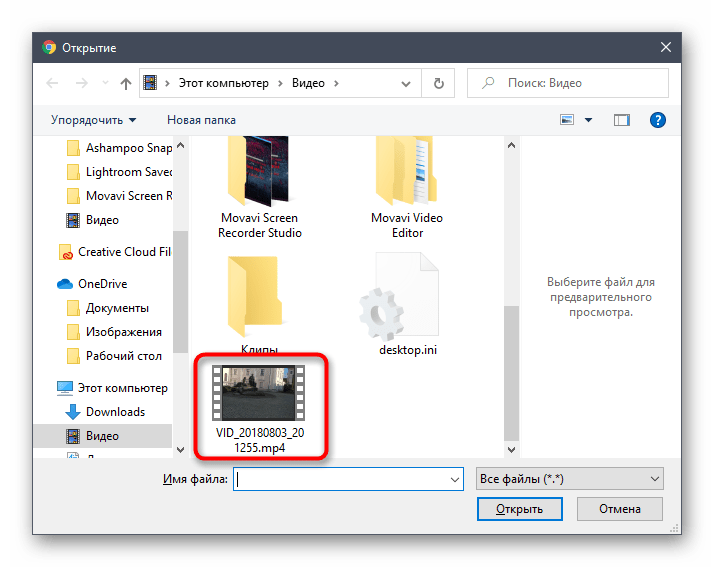
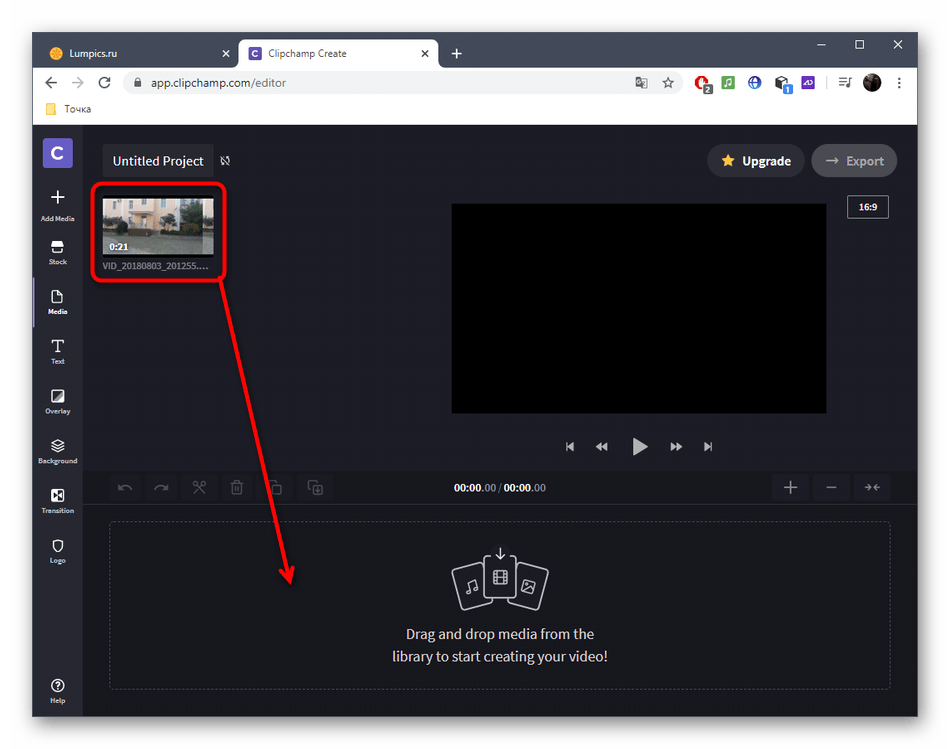
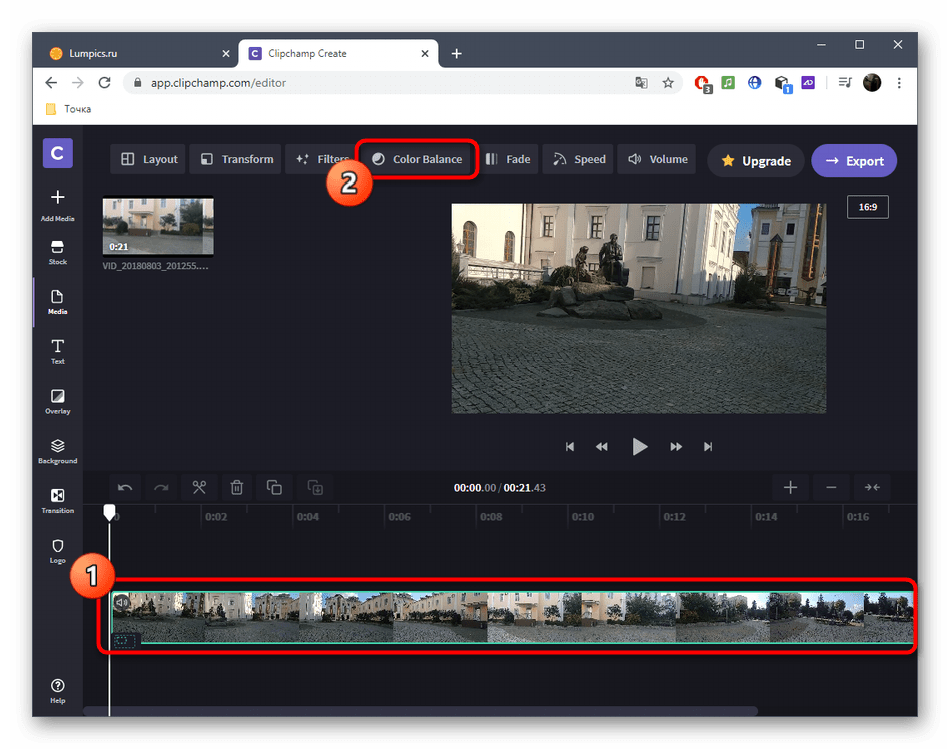
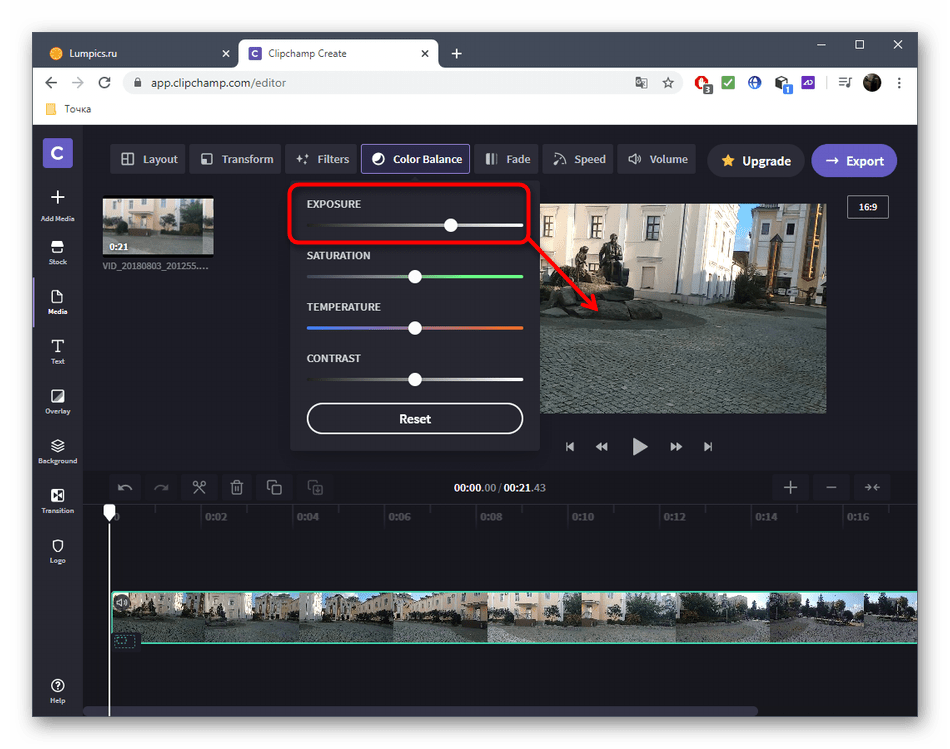
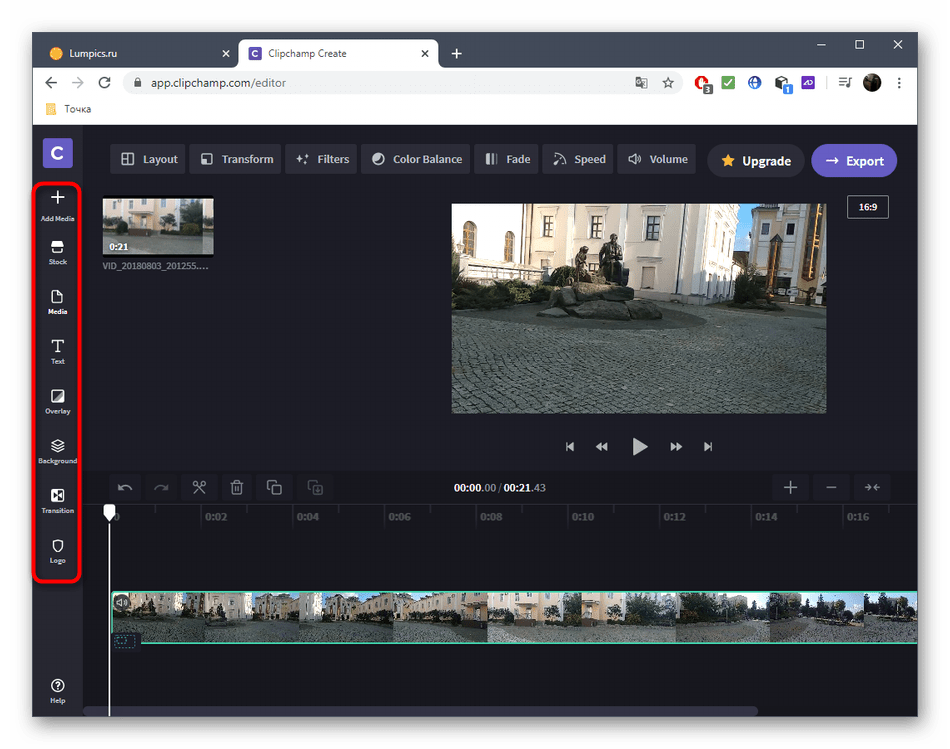
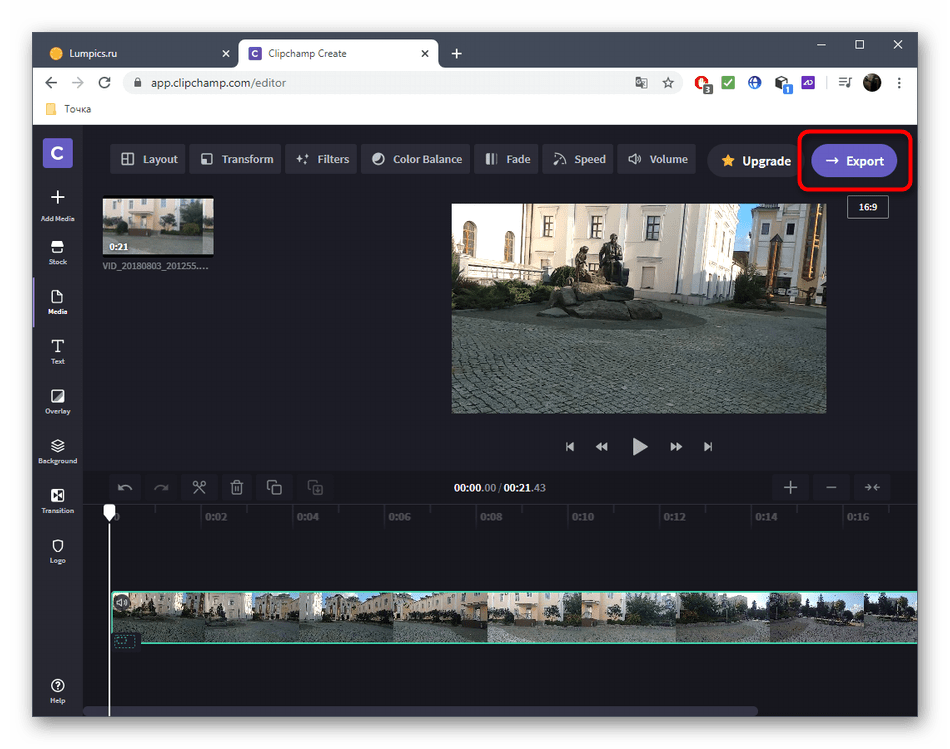
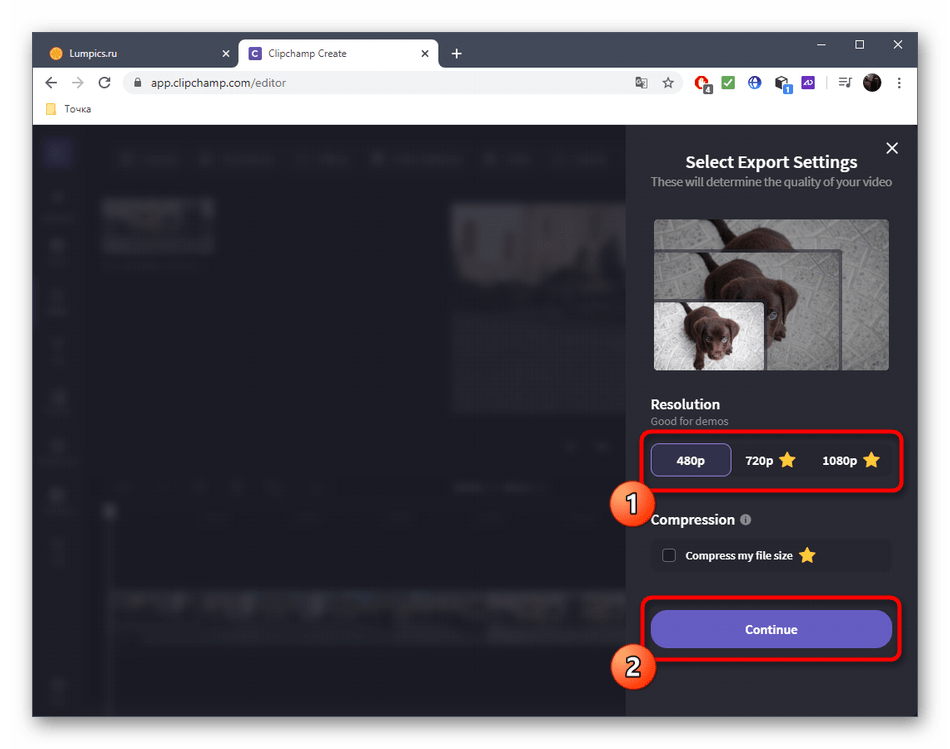
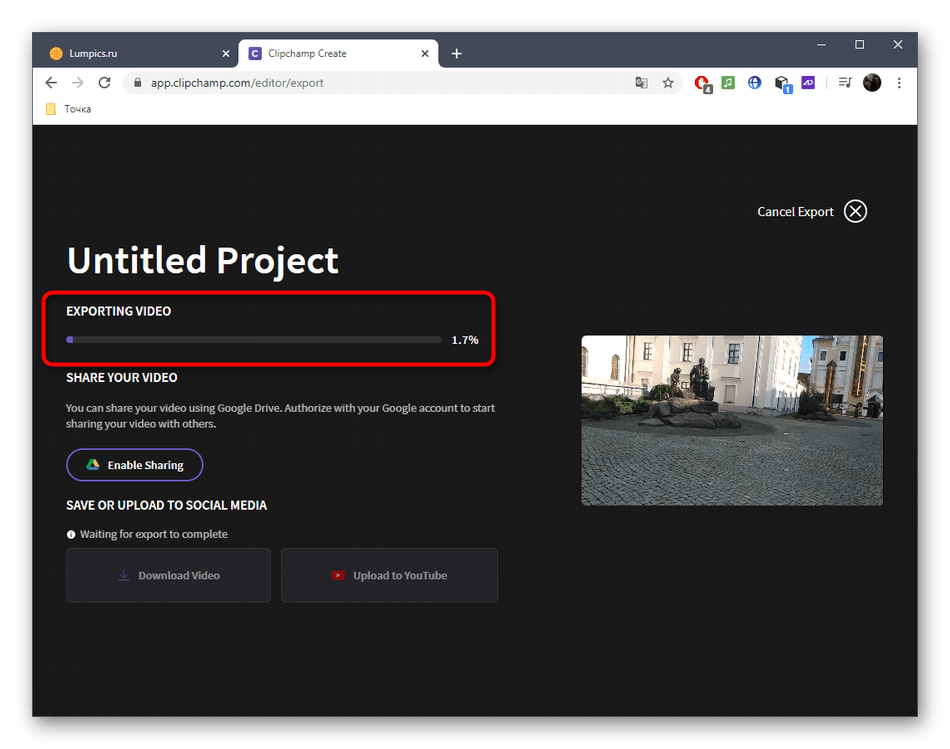
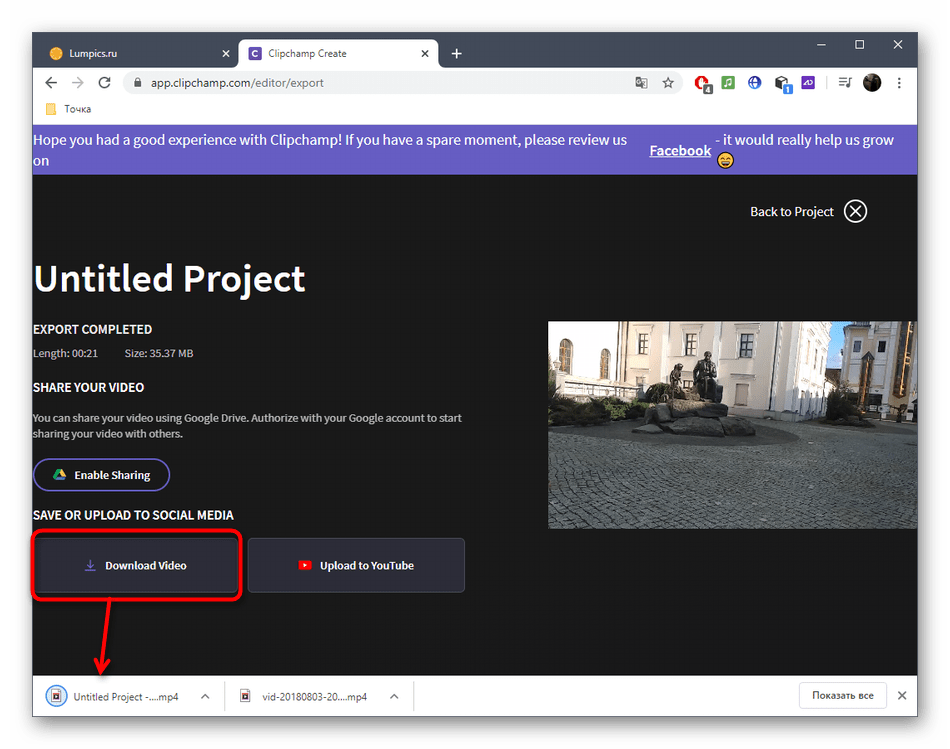
Іноді освітлення відео входить в комплекс дій щодо поліпшення його якості, що виконується в спеціалізованих онлайн-сервісах. Якщо такий варіант вам теж підходить, перейдіть до ознайомлення з такими інструментами, скориставшись посиланням нижче.
Детальніше: покращуємо якість відео онлайн